1、首先双击进入此电脑。

2、进入此电脑后点击“资源管理器”上面的“查看”选项。
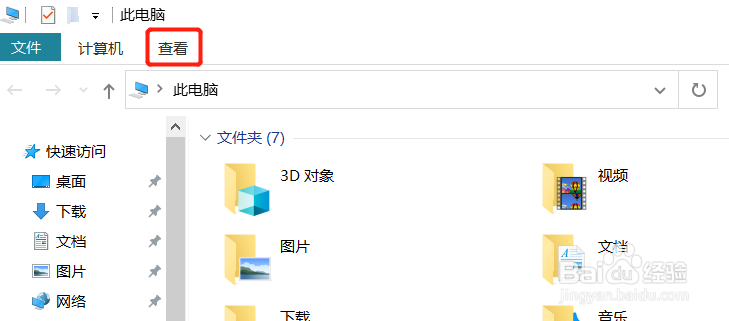

3、再点击位于菜单栏的“选项”。

4、找到隐私下面的两个“快速访问”选项。

5、取消勾选快速访问,然后点击应用即可。

6、如果只是想清除使用痕迹,可以直接点击清楚按钮。

时间:2024-10-15 05:56:09
1、首先双击进入此电脑。

2、进入此电脑后点击“资源管理器”上面的“查看”选项。
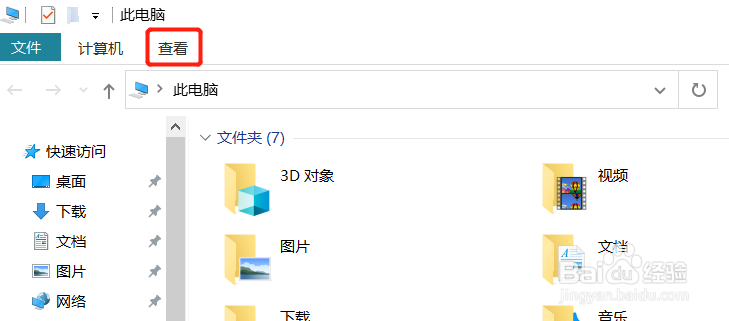

3、再点击位于菜单栏的“选项”。

4、找到隐私下面的两个“快速访问”选项。

5、取消勾选快速访问,然后点击应用即可。

6、如果只是想清除使用痕迹,可以直接点击清楚按钮。

